Zobrazte záhlaví a zdrojový kód pomocí vyhrazených nastavení
- Často vzniká potřeba zobrazit zdroj zprávy v e-mailech aplikace Outlook, zejména když nejsou uvedeny všechny informace.
- Zdrojový kód mimo jiné uvádí Return-Path, MIME-Version a Message-Id.
- Zdroj zprávy můžete zobrazit ve vlastnostech e-mailu nebo přidat funkci na panel nástrojů Rychlý přístup.
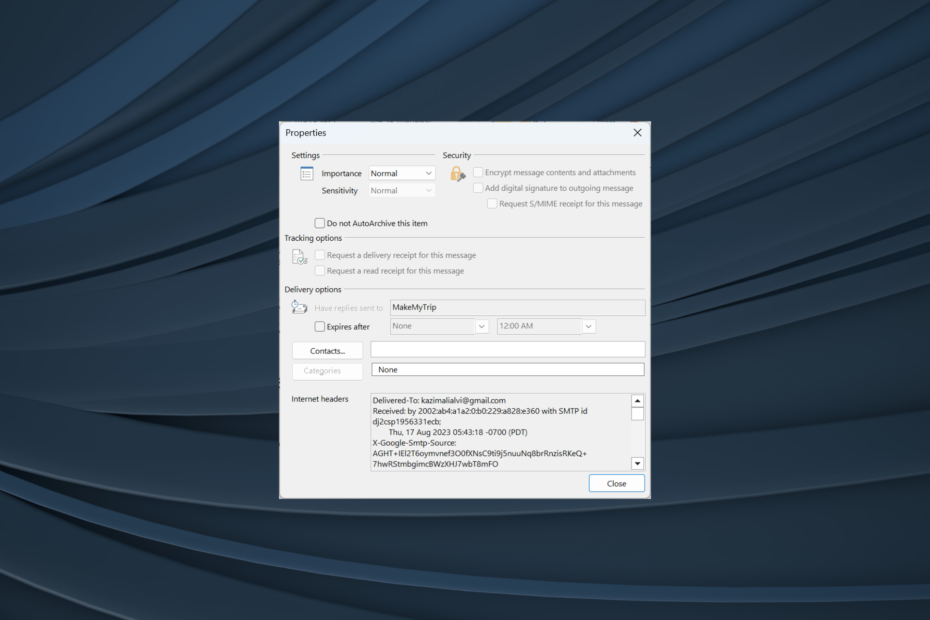
E-maily jsou mnohem víc, než co se zdá pouhým okem. Zatímco můžete zkontrolovat tělo zprávy nebo otevřít jakékoli přílohy pomocí konvenčního přístupu, uživatelé často potřebují zobrazit zdroj zprávy v e-mailech aplikace Outlook.
Tato možnost je k dispozici téměř u každého e-mailového klienta, ale Outlook tento proces zjednodušil, což je další důvod, proč mnozí přecházejí na e-mailovou službu. Pojďme tedy zjistit, jak můžete zobrazit záhlaví e-mailů v aplikaci Outlook.
Jak mohu najít zdroj e-mailu?
Pokud chcete získat přístup ke zdroji e-mailu v aplikaci Outlook, není to tak obtížné. Outlook má pro něj vestavěná nastavení. Ošemetnou částí je identifikovat, co znamenají různé položky ve zdrojovém kódu.
Zde je několik, se kterými se běžně setkáváte při kontrole internetových záhlaví nebo podrobností zpráv:
- Doručeno: Uvádí e-mailovou adresu, která přijímá e-mail.
- Z: Zobrazuje, kdo odeslal e-mail. Obvykle to zahrnuje jak jméno odesílatele, tak e-mailovou adresu.
- Přijato: Uvádí servery, které zpracovaly e-mail.
- Zpáteční cesta: Zobrazí se adresa, na kterou budou zasílány případné odpovědi na e-mail. Stejné informace najdete vedle Odpovědět.
- Autentizace-Výsledky: Uvádí, zda byly ověřeny přihlašovací údaje odesílatele a v jakém rozsahu. Výsledky najdete zde.
- Předmět: Zde najdete předmět e-mailu, i když tyto informace jsou snadno dostupné v těle e-mailu.
- Datum: Zde je uvedeno datum a čas, kdy byl e-mail původně odeslán. V Outlooku zde najdete i den v týdnu.
- ID zprávy: Toto obsahuje sledovací číslo jedinečné pro e-mail.
- Seznam-Odhlásit: Najdete zde e-mailovou adresu, kterou lze použít k odhlášení ze seznamu adresátů používaného odesílatelem, pokud je k dispozici.
- MIME verze: Zobrazí seznam MIME (Víceúčelová rozšíření internetové pošty) verze používaná e-mailem. je to obvykle 1.0. MIME hlavičky vstupují do hry při odesílání dat, včetně obrázků, zvukových souborů nebo infografik, přes e-maily.
Jak zobrazím zdroj zpráv v aplikaci Outlook?
1. Zobrazit záhlaví internetu
- OTEVŘENO Výhled a poté dvakrát klikněte na příslušný e-mail.
- Nyní klikněte na Soubor menu zleva nahoře.
- Klikněte na Vlastnosti.
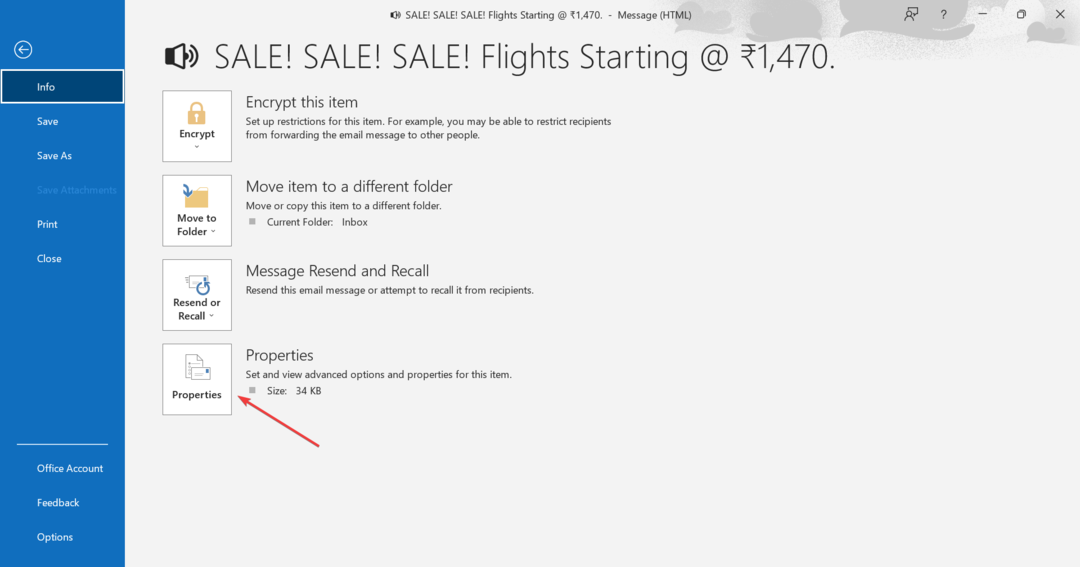
- Nyní pod ním najdete zdrojový kód a záhlaví Internetové hlavičky.
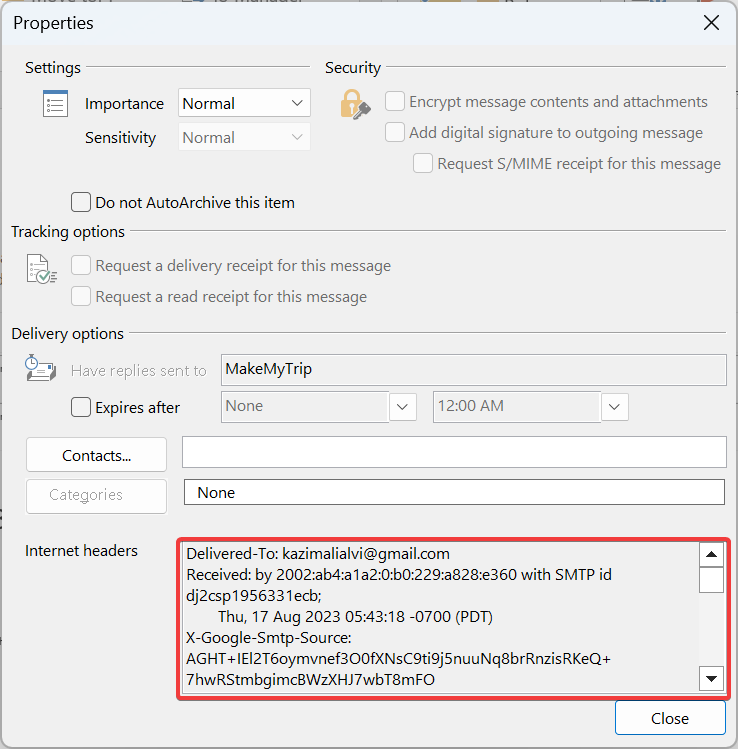
- Vzhledem k tomu, že to není příliš jasné v Vlastnosti okno, doporučujeme přilepit Internetové hlavičky do výchozího textového editoru, nejlépe Poznámkového bloku, a poté prohlédněte celý zdroj zprávy.
Pokud chcete zobrazit záhlaví e-mailu v aplikaci Outlook 365, snadnou možností by bylo zkontrolovat vlastnosti e-mailu. Můžete zkontrolovat celé záhlaví, a to jak u příchozích zpráv, tak u zpráv odeslaných ostatním.
2. Zobrazit zdroj zprávy bez otevření e-mailu
- OTEVŘENO Výhleda poté klikněte na Soubor tab.
- Klikněte Možnosti zleva.
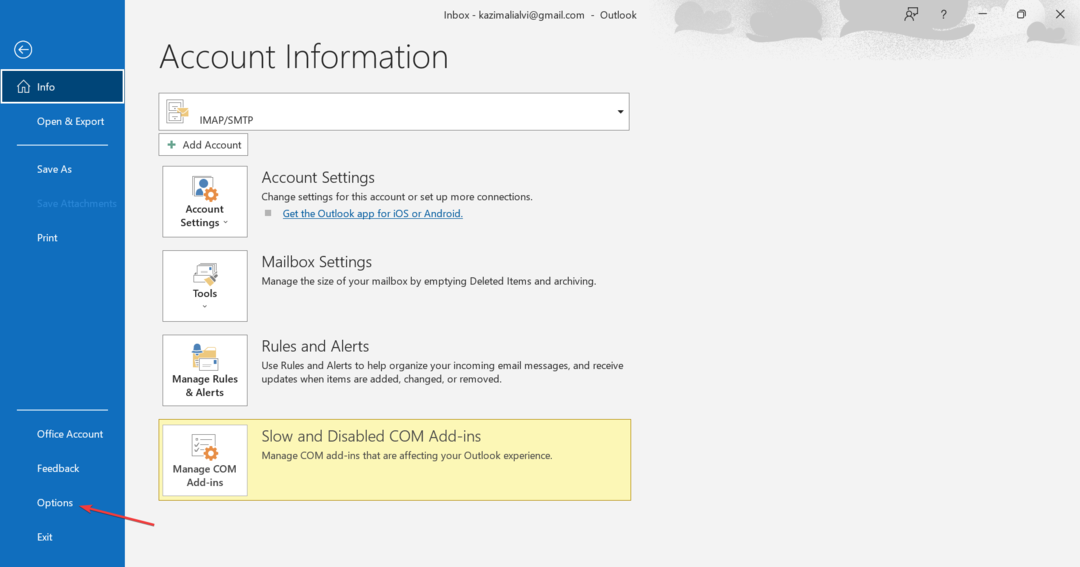
- Jít do Panel nástrojů Rychlý přístup z navigačního panelu a vyberte Všechny příkazy v Vyberte příkazy z rozbalovací nabídka.
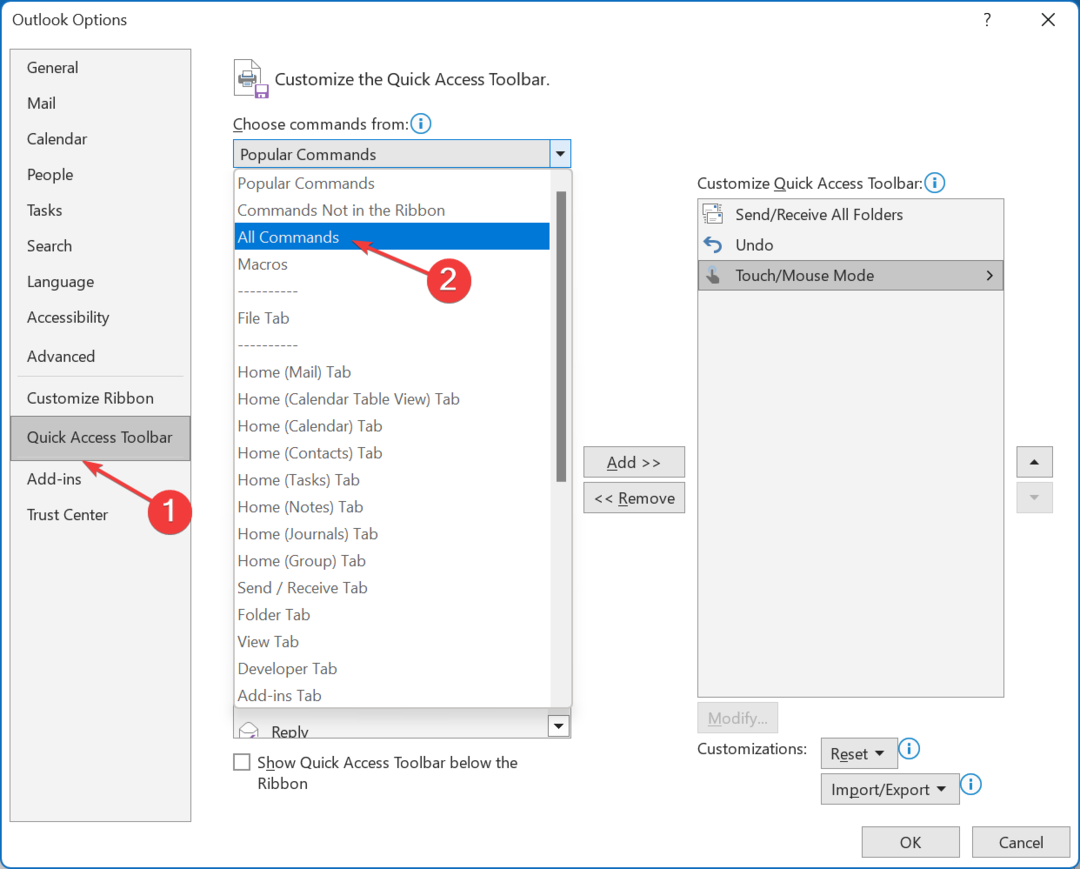
- Vybrat Možnosti zpráv ze seznamu a poté klepněte na Přidat knoflík.
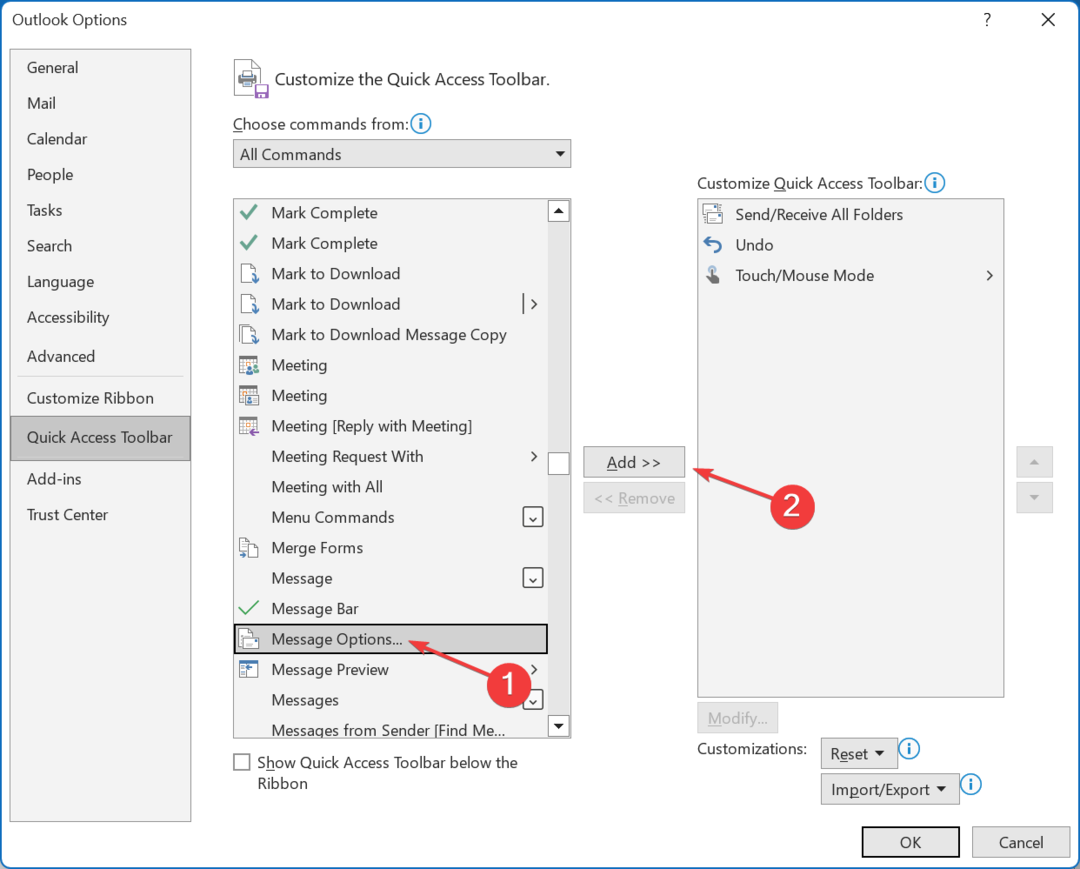
- Nyní klikněte OK pro uložení změn.
- Vraťte se do seznamu e-mailů, vyberte jeden a klikněte na Možnosti zpráv v QAT.
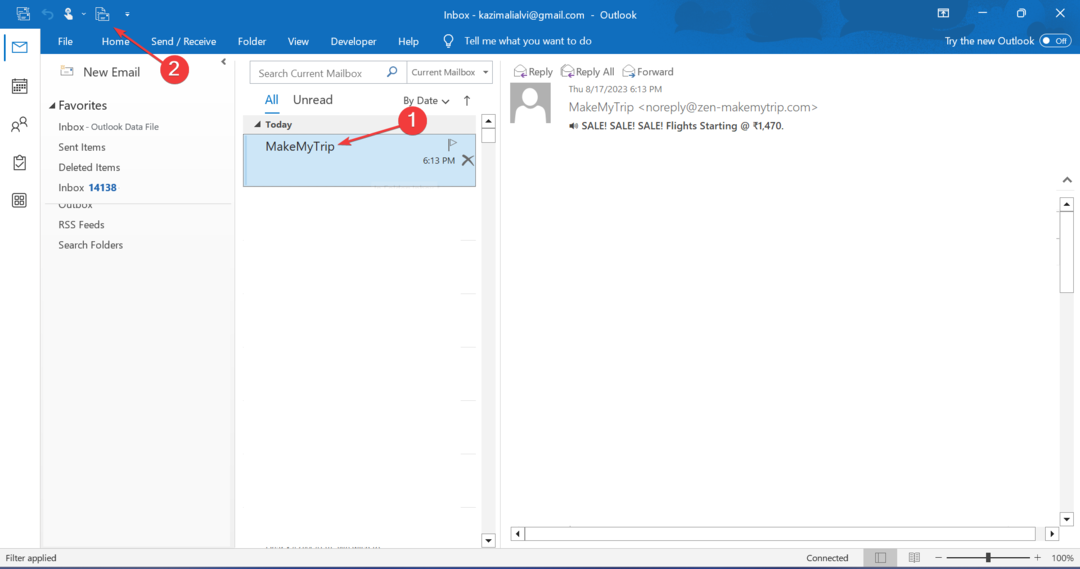
- Přímo se otevře okno Vlastnosti a můžete zobrazit záhlaví zpráv.
Pokud pravidelně kontrolujete zdrojový kód zprávy e-mailu aplikace Outlook, je rozumné přidat funkcionalitu k Panel nástrojů Rychlý přístup. Tímto způsobem můžete zobrazit zdroj zprávy bez otevření e-mailu.
Jak nakonfiguruji aplikaci Outlook, aby ukládala kompletní zdrojová záhlaví a záhlaví zpráv?
- lis Okna + R otevřít Běh, typ regedit do textového pole a stiskněte Vstupte.
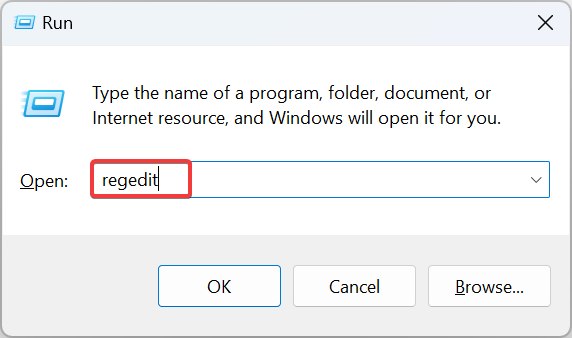
- Klikněte Ano v UAC výzva.
- Vložte jednu z následujících cest v závislosti na nainstalované verzi aplikace Outlook a stiskněte Enter:
-
Výhled na rok 2016 a 2019:
HKEY_CURRENT_USER\Software\Microsoft\Office\16.0\Outlook\Options\Mail -
Outlook 2013:
HKEY_CURRENT_USER\Software\Microsoft\Office\15.0\Outlook\Options\Mail -
Outlook 2010:
HKEY_CURRENT_USER\Software\Microsoft\Office\14.0\Outlook\Options\Mail
-
Výhled na rok 2016 a 2019:
- U 64bitových verzí aplikace Outlook klikněte pravým tlačítkem myši na prázdnou část a najeďte na ni kurzor Nový, vyberte Hodnota DWORD (32 bitů).a pak to pojmenujte SaveAllMIMENnotJustHeaders. Pro 32bitové verze vytvořte a Hodnota QWORD (64 bitů). se stejným jménem.
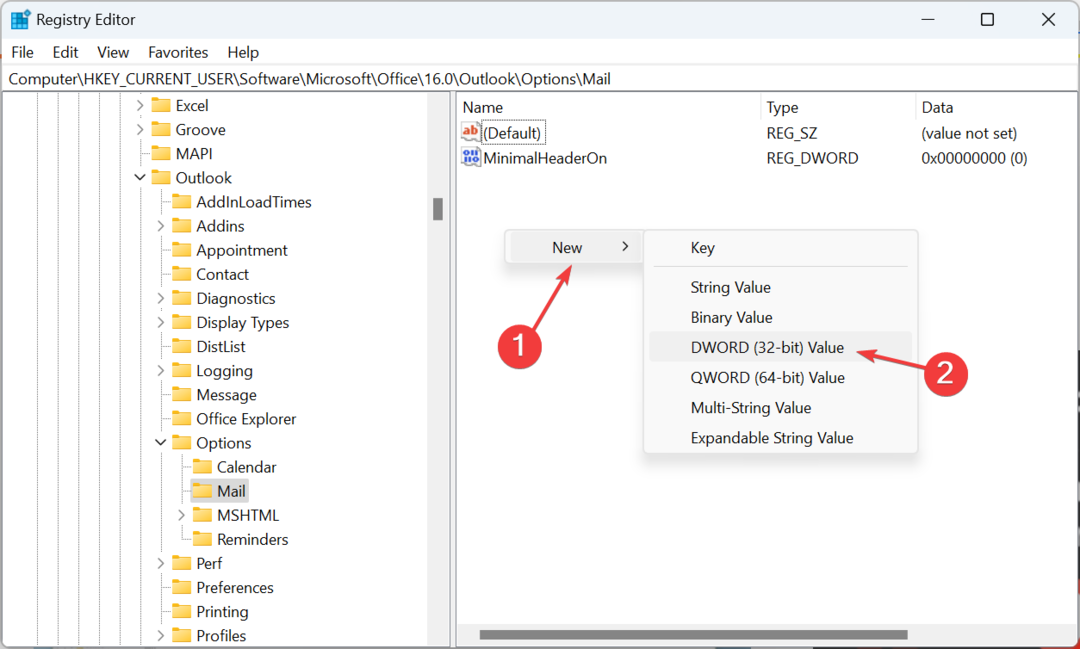
- Poklepejte na DWORD, který jste právě vytvořili, zadejte 1 pod Hodnotové údajea poté klepněte na OK pro uložení změn.
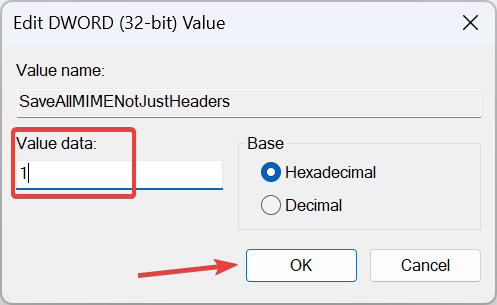
Outlook ve výchozím nastavení neukládá všechna záhlaví zpráv. Dokonce ani hlavičky nejsou uloženy spolu s tělem zprávy. To vede k tomu, že se při prohlížení zdrojového kódu zobrazují neúplné informace.
Chcete-li věci opravit, jednoduše překonfigurujte registr a přidejte nový klíč, který přinutí Outlook uložit celou e-mailovou zprávu spolu s celými záhlavími zpráv.
To je vše! Nyní víte, jak zobrazit zdroj zpráv v aplikaci Outlook. Tyto informace pomohou běžným uživatelům i těm z oblasti kybernetické bezpečnosti nebo IT služeb.
Než odejdete, zjistěte, co dělat, když vaše Doručená pošta aplikace Outlook se neaktualizuje nebo Outlook se nespouští. Také někteří uživatelé byli nelze přidat e-mailový účet v aplikaci Outlook, ale i to lze snadno opravit.
Máte-li jakékoli dotazy nebo chcete-li sdílet, proč jste chtěli zobrazit zdroj zprávy, napište komentář níže.


